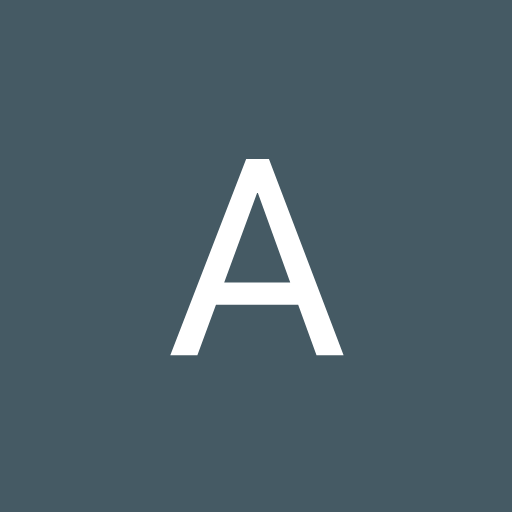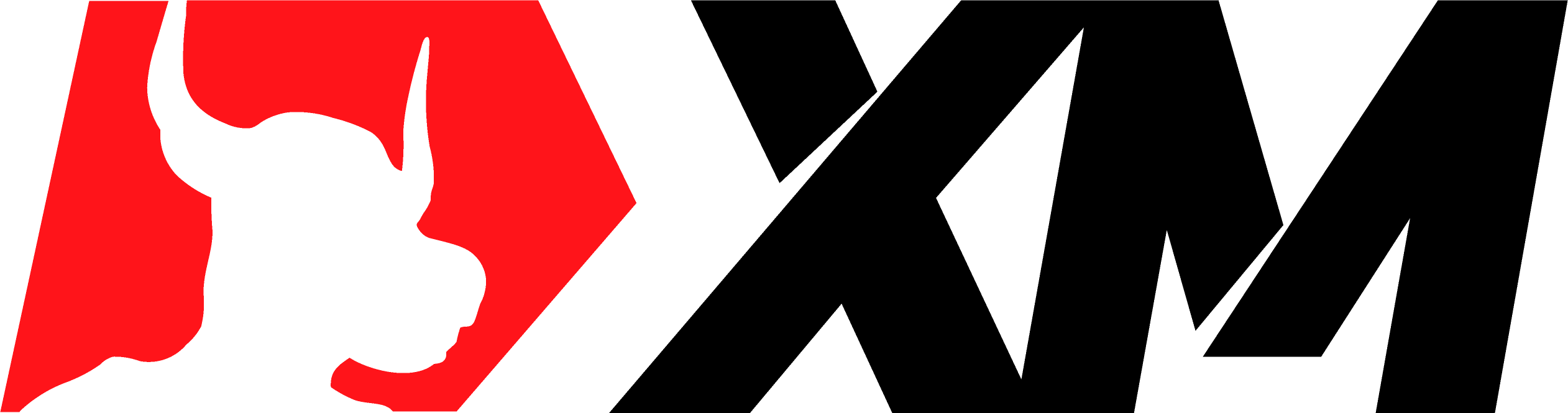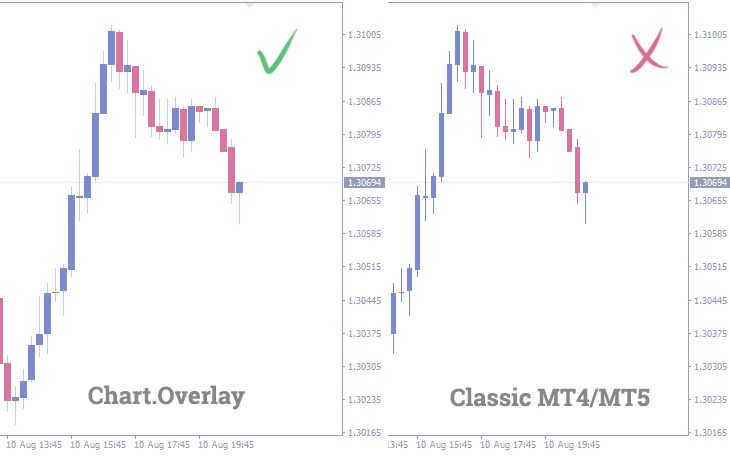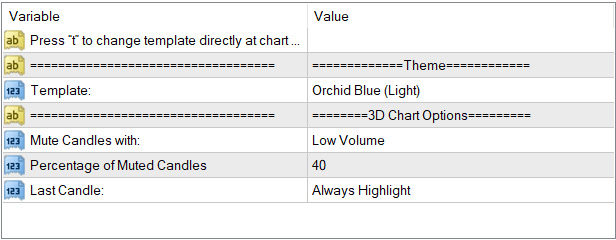Chart.Overlay
Chart.Overlay Ekran Görüntüleri (8)
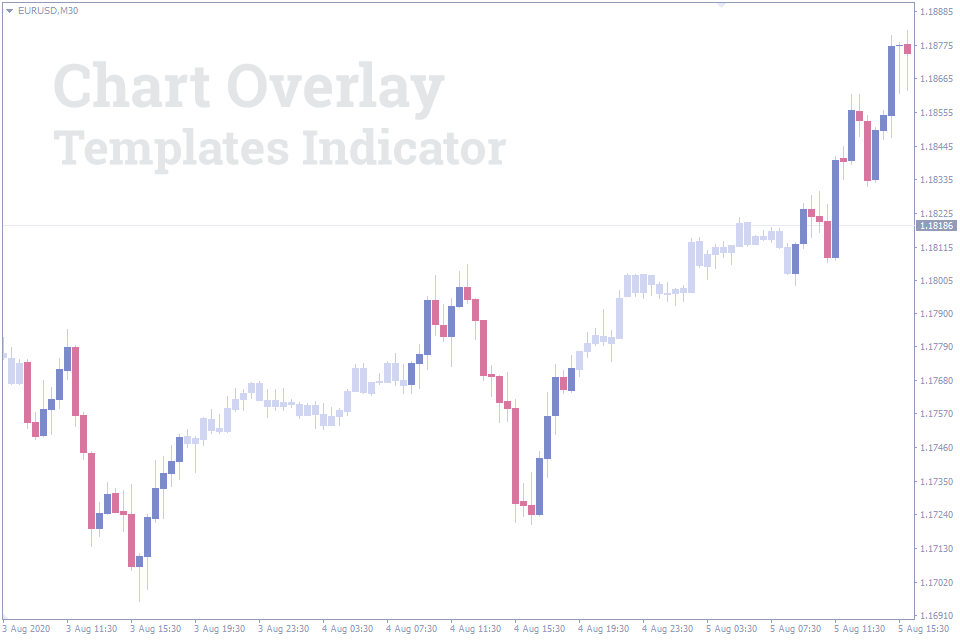
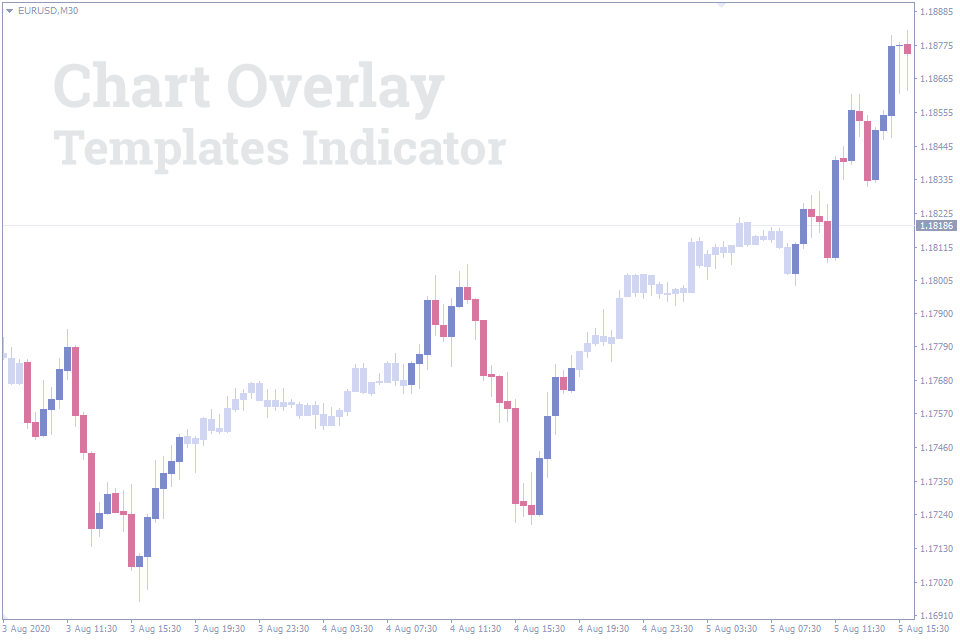
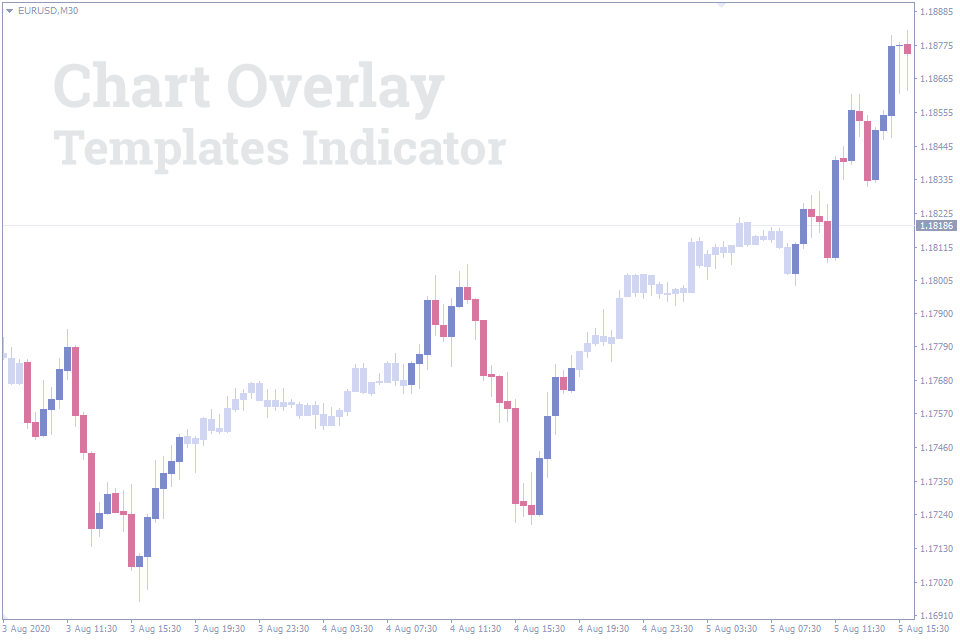
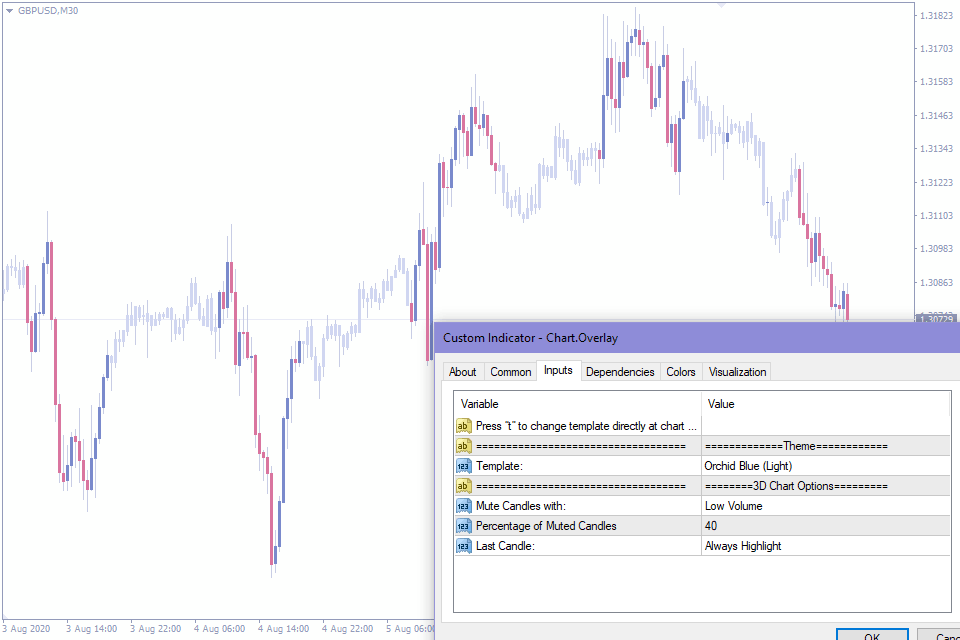
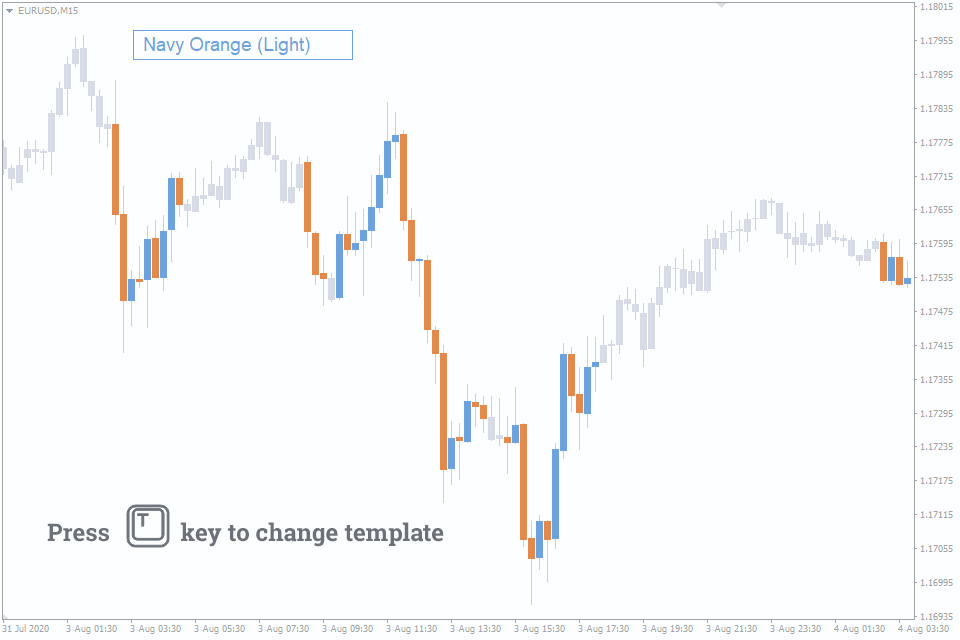
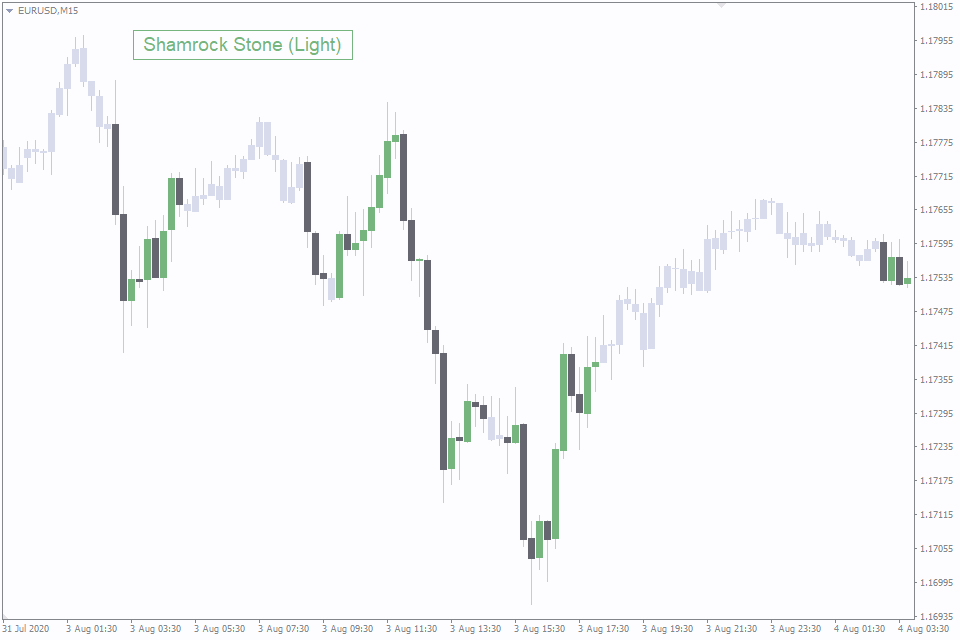
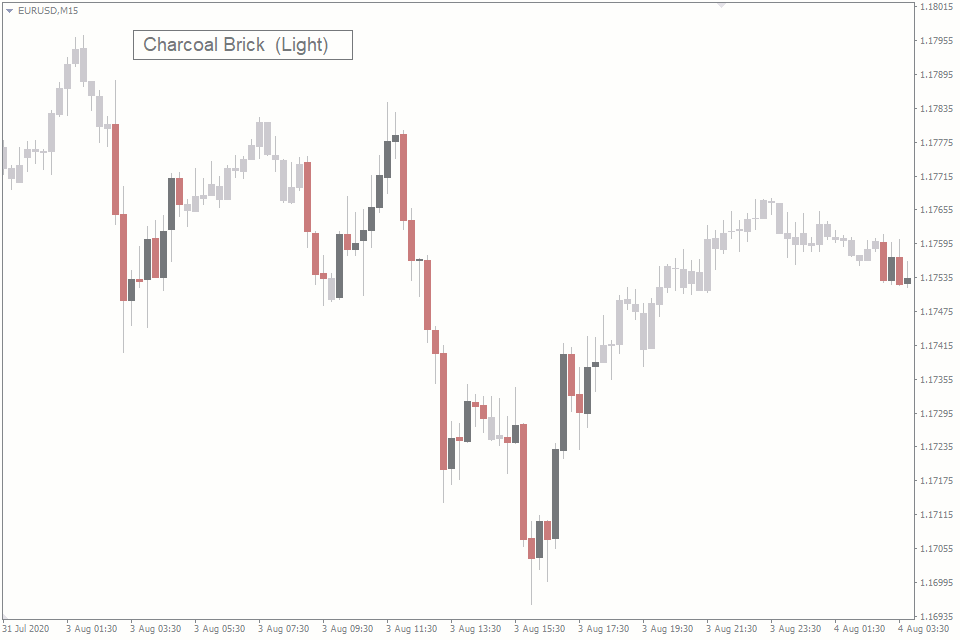
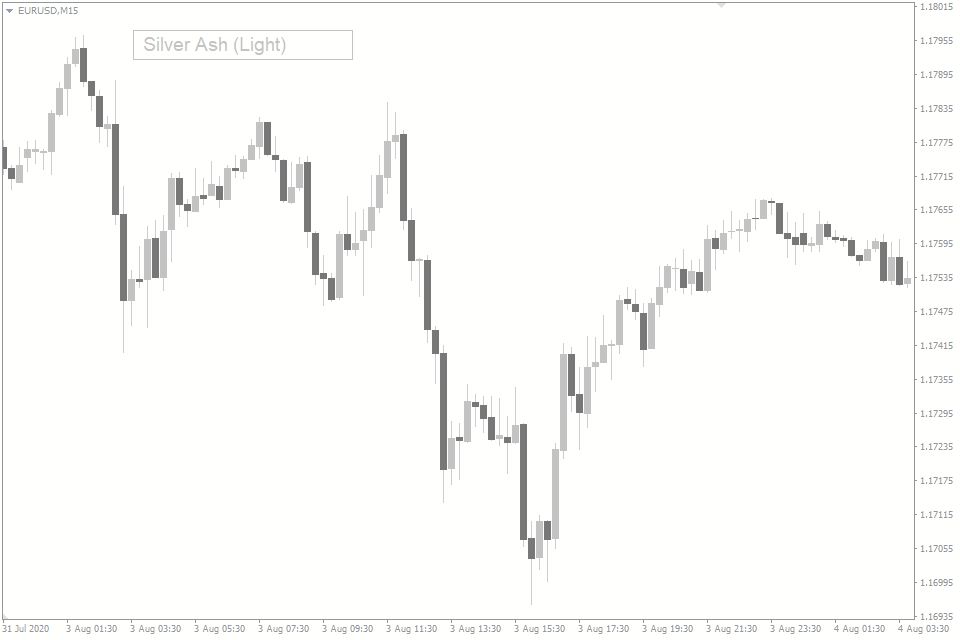
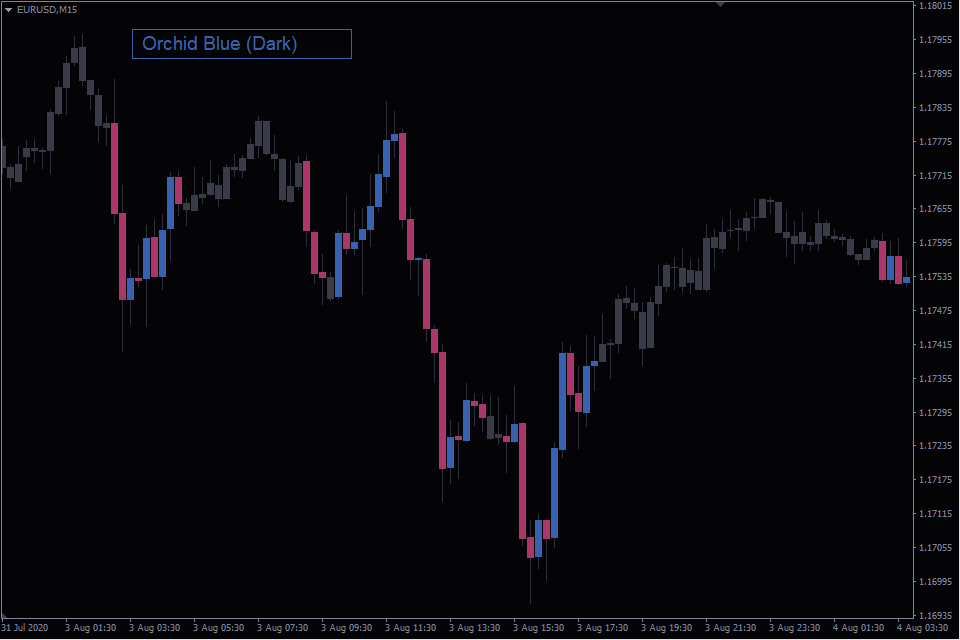
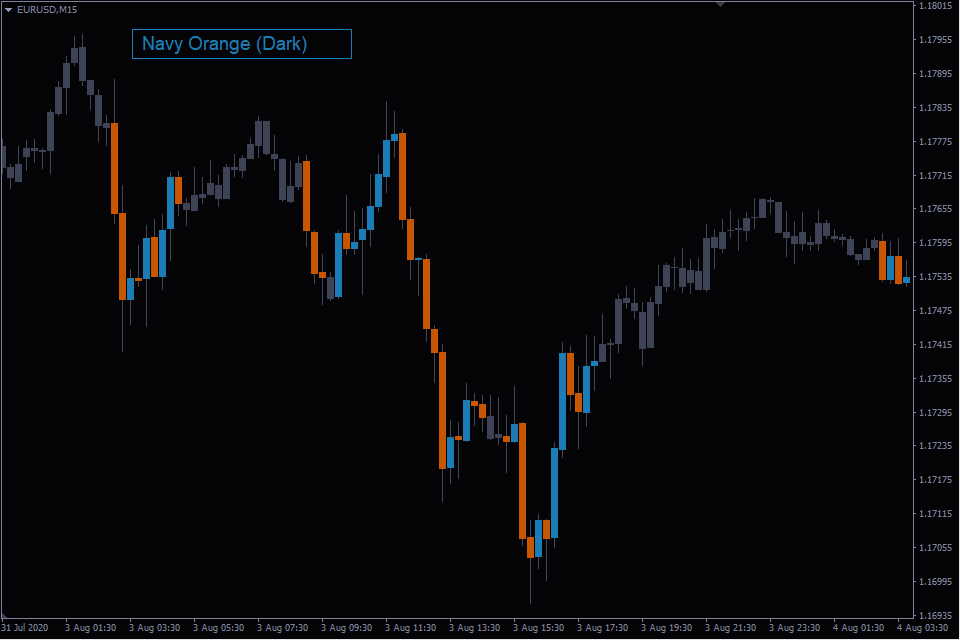
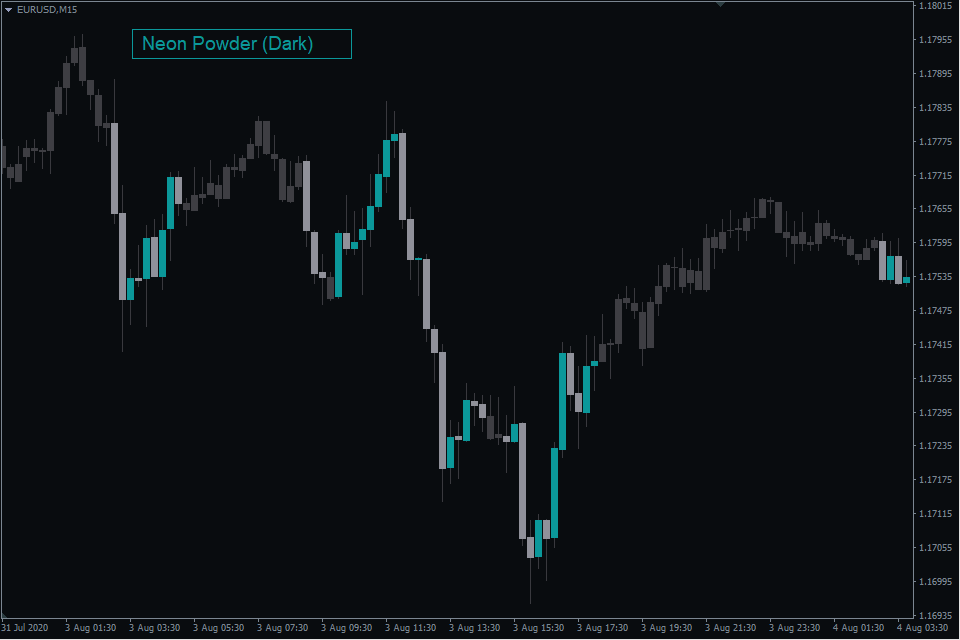
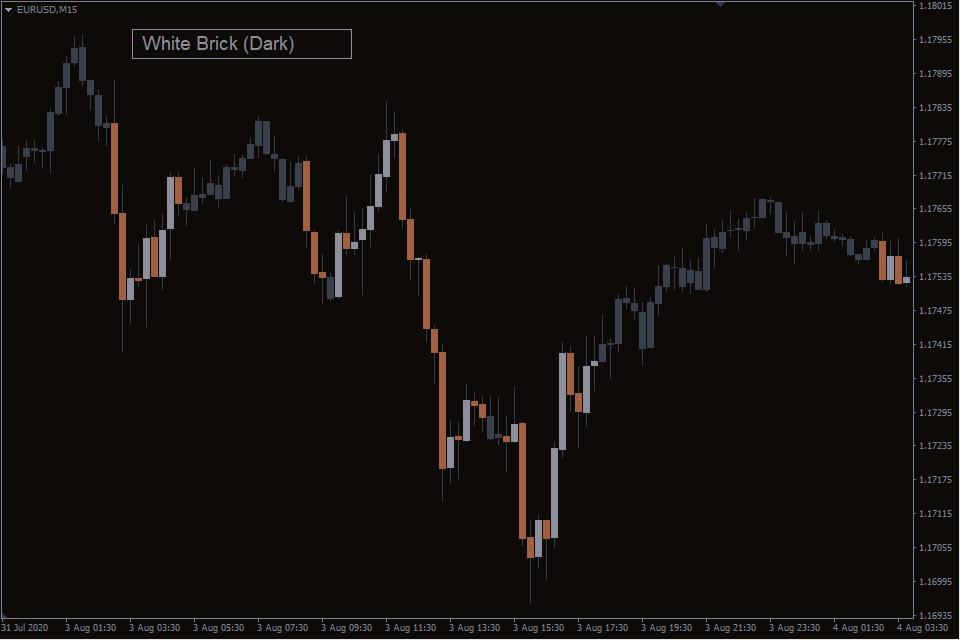
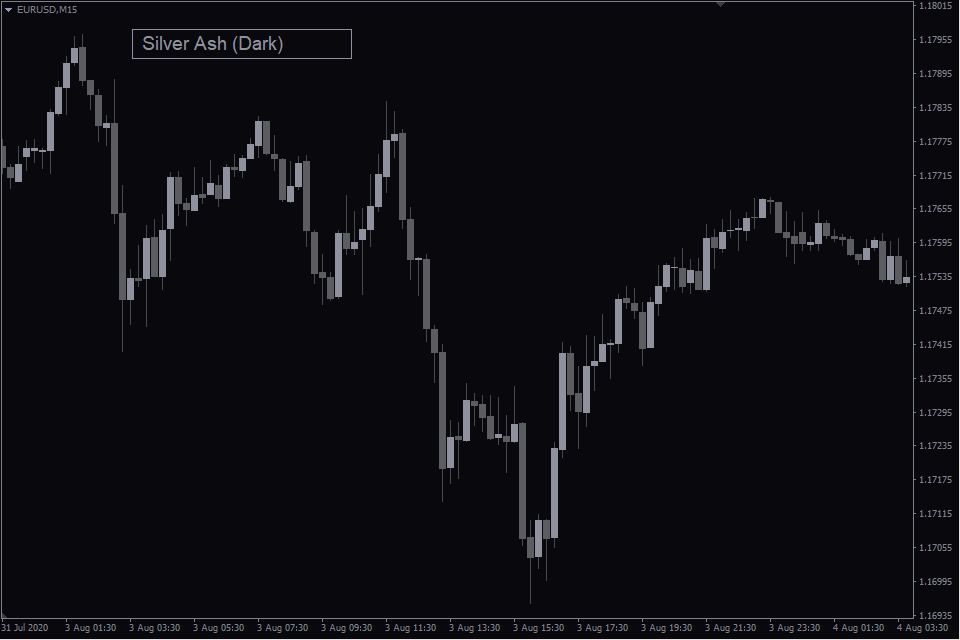
Chart.Overlay - Genel Bakış
MT4 terminali 2005 yılında yayımlandı. O zamandan beri, çevrimiçi dünya, skeuomorphism, flat, material design ve diğerleri gibi birçok tarzı yaşadı. Ancak, bu değişiklikler terminali hiçbir şekilde etkilemedi ve grafik düzeni çıkış tarihinden bu yana çok fazla değişime uğramadı.
Terminali ilk kez çalıştırdığınızda, parlak yeşil bir grafikli siyah bir pencere görürsünüz. Böyle bir tasarım, modern diyebileceğiniz bir şey değildir ve gözleriniz çabucak yorulur.
Bazen insanlar her zaman ekranda görmek zorunda oldukları görselden bıkarlar, bu yüzden sadece "manzarayı" değiştirmek isterler. Kimisi karanlık arayüzü ve eski şamdanları sevmez. Chart.Overlay göstergesi, bu tür sorunları çözmek için özel olarak geliştirilmiştir.
Chart.Overlay Göstergesi
Chart.Overlay MT4/MT5 için on farklı renk paleti içeren bir şablon göstergesidir. Her şablonun grafik arka planı ve şamdan rengi vardır. Buna ek olarak, gösterge grafiğin ayarlarını da değiştirir; ayarlar penceresini getirmek için F8 tuşuna basın.
Gösterge şablonları, her kategoride beş tane olmak üzere açık ve koyu olanlara ayrılır.
Ayrıca, daha yüksek bir yatay yakınlaştırmada şamdanlar arasındaki "boşluklar" sorununu da çözer.
Tasarım fikrine göre, gösterge kompakt ve aynı zamanda tüccarlar için profesyonel bir işyeri ortamı yaratmalıdır.
Gösterge Özellikleri
Hotkey for switching templates (Şablonları değiştirmek için kısayol tuşları). Genellikle, renk şemasını değiştirmek için gösterge ayarlarına gitmeniz gerekir. Bu durumda, ayarlar penceresini getirerek ve gereksiz düğmelere basarak zaman harcamak yerine "t" tuşunu kullanarak şablonlar arasında hızlı bir şekilde geçiş yapabilirsiniz.
Şablonları kısayol tuşuyla değiştirirken, terminal bir sonraki yeniden yüklenene kadar seçilen şablonu hatırlar. Terminali çalıştırdığınızda, gösterge ayarlarından ayarlanan şablon yüklenecektir. Bu nedenle, en sevdiğiniz renk şemasına karar verdikten sonra, onu varsayılan ayarlarda belirtebilirsiniz.
Muted volume (Susturulmuş ses) bir diğer ilginç özelliktir. Yüksek ve düşük hacimlere sahip alanları farklı renklerle gösteren üçüncü boyutu simüle eder. Bu, hacim düşükken bir ticaret açmayı planlarken yararlı olabilir. Bu özellik, zaman ticaret için uygun değilse sizi uyaracaktır.
Gösterge Ayarları
Template (Şablon). Terminali çalıştırırken varsayılan olarak etkinleştirilecek bir renk şeması seçebilirsiniz:
- Orchid Blue (Açık),
- Navy Orange (Açık),
- Shamrock Stone (Açık),
- Charcoal Brick (Açık),
- Silver Ash (Açık),
- Orchid Blue (Koyu),
- Navy Orange (Koyu),
- Neon Powder (Koyu),
- White Brick (Koyu),
- Silver Ash (Koyu).
Mute Candles with (Şu ile şamdanları kapatın). Bu parametrenin üç değeri var:
- Do Not Mute (Kapatma) – şamdanları kapatma;
- Low Volume (Düşük Seviye) – şamdanları düşük seviyeye getirir;
- Small Body (Küçük Gövde) – şamdanları küçük bir gövdeyle susturur.
Percentage of Muted Candles (Sessiz Şamdanlar Yüzdesi). Parametre, sessiz şamdanların yüzdesini gösterir. Varsayılan değer 40'tır. 30 ile 70 arasında bir değer seçebilirsiniz.
Last Candle (Son Şamdan). Grafikteki son şamdanı işlemenin yolu budur. Şamdan oluşturulduğunda, hacim vurgulama için gerekenden daha düşük olabilir, ancak zamana orantılı olarak daha yüksek olabilir. Bu yüzden, vurgulamak için çeşitli seçenekler vardır:
- Always Highlight (Hep Vurgula) – son şamdan her zaman bir boğamsı veya ayımsı şamdanın parlak renginde vurgulanır.
- Calculate Volume (Hacmi Hesapla) – gösterge, şamdanın durumunu belirlemek için geçen süreyle orantılı olarak mevcut hacmi normalleştirecektir.
MT4/5’e Chart.Overlay nasıl eklenir
MT4/5 terminalinize Indicator (gösterge) yüklemek için aşağıdaki talimatları takip edin:
- Chart.Overlay isimli indicator (gösterge) dosyasını içeren ZIP arşivini sayfanın üstündeki linke tıklayarak indirin;
- Terminalinizdeki MQL4/5/indicators klasörüne dosyayı çıkarın
- MT4/5 terminalini yeniden başlatın;
- MT4/5 Navigator’ünde (Gezgininde) bulunan indicator (gösterge) adına çift tıklayarak indicator’ü (göstergeyi) çalıştırın;
- "Harici DLL alımına izin ver" kutusunu tikleyin ve "OK"a tıklayın;
- Gösterge grafikte görüntülenecektir;
- İhtiyaçlarınıza göre indicator’ün (göstergenin) ayarlarını değiştirin: CTRL+I yapın, listeden indicator'ü (göstergeyi) seçin ve "Inputs (Girdiler)" sekmesine geçin.
Indicator’ü (göstergeyi) yüklerken herhangi bir zorlukla karşılaşırsanız, lütfen detaylı talimatlara göz atın.